
僕は、医療・介護業界で20年以上、仕事をしています。
医療・介護系の施設は、関係法令に定められていることもあり、
- 委員会
- カンファレンス
- 会議
などの打ち合わせ的なものが、やたら多いです。
ひどいときなんか、「今日は、会議と打ち合わせだけで、1日終わってしまった・・・」みたいなことも、たびたび・・・
そして、言うまでもありませんが、会議や打ち合わせがあれば、その分「議事録」や「記録」の作成が必要になります。
議事録や記録の作成って、やたら地味なくせに、情報を整理・構造化するのに思考する体力を消費するうえ、結構な時間を要します。
特に、議事録や記録の作成が苦手な人からすれば、もはや拷問です。
そこで、「議事録や記録に関する困りごとを、なんとか解決・緩和できないか?」と思い、PLAUD NOTE ![]() (プラウドノート)というAIを活用したボイスレコーダーを購入し、使ってみましたので、使い方やその使い勝手を含めた率直な感想を紹介します。
(プラウドノート)というAIを活用したボイスレコーダーを購入し、使ってみましたので、使い方やその使い勝手を含めた率直な感想を紹介します。
PLAUD NOTEの購入(導入)を検討している人の参考になれば嬉しいです。
PLAUD NOTE(プラウドノート)は、録音した音声から自動で文字起こし・要約までしてくれる優れもの
まずは、「PLAUD NOTEって、いったい何なのよ?」からです。
PLAUD NOTE ![]() (プラウドノート)とは、AIを活用したボイスレコーダーで、生成AIの「ChatGPT・Claude」などと連携し、録音した音声から自動で文字起こしし、さらに要約までしてくれちゃう優れものです。
(プラウドノート)とは、AIを活用したボイスレコーダーで、生成AIの「ChatGPT・Claude」などと連携し、録音した音声から自動で文字起こしし、さらに要約までしてくれちゃう優れものです。
公式サイトによると、全世界で、70万人以上の人が使っているそうです。
PLAUD NOTE(プラウドノート)の使い方
PLAUD NOTEは、
- スマホアプリ(PLAUD)
- PCから「PLAUD WEB(WEBブラウザベースの管理画面)」へアクセス
により、操作します。
そのため、PLAUD NOTEの本体自体は、かなり薄く、小さいです。
胸ポケットに、すっぽり入ります。
【PLAUD NOTEのサイズ等】
- サイズ:縦85.6mm×横54.1mm×厚さ2.99mm
- 重さ:29.5g
操作ボタン(スイッチ)も2つしかなく、すっごくシンプルです。
こんな感じです。

操作も、すっごく簡単(シンプル)で、
- PLAUD NOTE本体の録音ボタンを長押しする(録音開始)
- PLAUD NOTE本体の録音ボタンを再度、長押しする(録音停止)
- スマホで、PLAUD NOTEのアプリを起動(録音データの自動転送)
- PLAUD NOTEのアプリの「生成ボタン」押す(文字起こしと要約)
の4つの手順だけです。
もちろん、他にも色々と機能はありますが、純粋に「会議や打ち合わせの議事録や記録を残したい」ということであれば、この4つの手順だけで他の操作は不要です。
録音データの転送や要約にかかる時間は、約20分の録音データで、
- 転送:1分程度
- 要約:30秒程度
と、かなり早いです。(データ量によってバラツキはあります)
また、自動生成された、「文字起こし」や「要約」などは、「PLAUD NOTEのアプリ」やPLAUD WEB」上で、編集することもできます。
もちろん、
- 印刷
- コピー&ペースト(コピペ)
- 録音データの再生・出力(MP3・WAV形式)
- 「文字起こし」や「要約」などの出力(ワードやPDFなどの形式を選択)
もできるので、記録作成から情報共有がすっごく楽です。
操作もすっごく簡単で、右上の「共有」ボタンを押して、選択するだけです。
こんな感じです。
【共有メニュー】
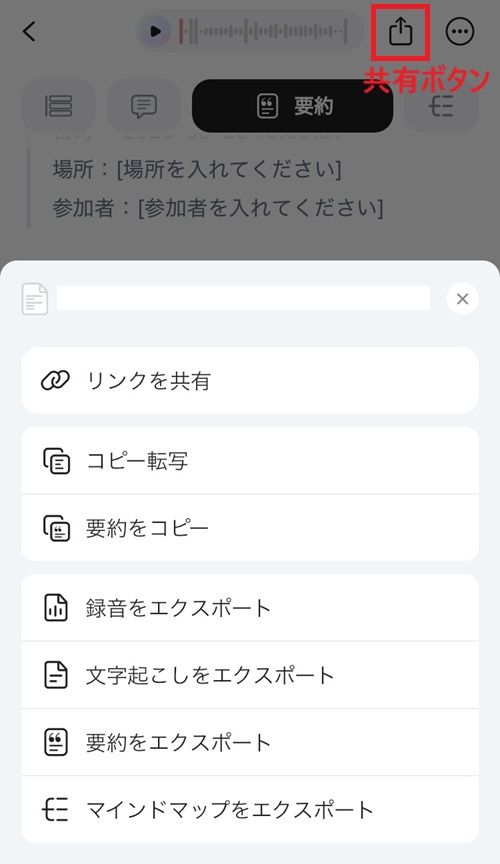
【要約をエクスポート】

【録音をエクスポート】

ちなみに、「要約」の最後に、「今後、何をしたらいいのか?」といった具体的なアクションプランも、AIが提案してくれます。
PLAUD NOTEを使うと、会議・打ち合わせに集中できる
PLAUD NOTEの価値は、録音した音声からの文字起こしと要約機能により、記録作成の負担を軽減できることです。
もちろん、そのとおりなんですが、PLAUD NOTEを使ってみて、「他にもプラスの影響(付加価値)があるな~」と感じました。
それは、
- メモをしなくていいので、会議や打ち合わせに集中できる
- 相手の顔を見て話ができる
- PLAUD NOTEできちんと要約されるように、「わかりやすく話そう」という意識が働く
という3点です。
どういうことかと言うと、メモをしながらの会議や打ち合わせの場合、記録することに必死になっちゃいませんか?
そうすると、その内容の理解が追いつかず、会議や打ち合わせの進行について行くのが大変ですよね。
本来であれば、議論や話し合いの結果、最適解を導き出すことが目的で、記録することが目的ではないのに。
でも、PLAUD NOTEで記録されていると思うと、メモを取る必要がないので、会議や打ち合わせにの内容(議論等)に集中できます。
相手の顔を見ながら話ができるのも良いところです。(メモを取りながらだと、どうしても下を向きがちになるため、相手への印象が悪いです)
また、PLAUD NOTEは、録音されたデータをもとに要約を作成するので、「必要な情報を話しておかないと、要約された文章の仕上がりが悪くなる」ってことがおきます。
となると、手直しが多くなります。
であれば、PLAUD NOTEが要約しやすいように、情報をわかりやすく話しておけば、要約の精度が上がり、手直しする手間を減らすことができます。
結果、「わかりやすく話そう」という意識が働きます。
会議や打ち合わせで、わかりやすく話すことは、他の参加者にとっても良いことなので、組織にとってもプラスの影響があると思います。
PLAUD NOTE(プラウドノート)の初期設定
複雑な設定(操作)はありませんが、一応、手順を載せておきます。
【同封品・各部分の紹介】


出典:PLAUD.AI 公式サイト「PLAUD AIボイスレコーダー ユーザーガイド」
【初期設定の手順】
- PLAUD NOTEのアプリを、「App Store(iOS)」または「Google Play Store(Android)」からダウンロードし、インストールする
- PLAUD NOTEのアプリを開き、「新規登録」ボタンを押す
- 案内に従い、アカウントを作成する(GoogleアカウントやAppleアカウントでもOK)
- あとは、PLAUD NOTE本体とアプリとの紐づけなど、ほぼ自動で行われるので、アプリの案内に従いボタンを押していく
ちなみに、PLAUD NOTEのアプリは、こんなやつです。
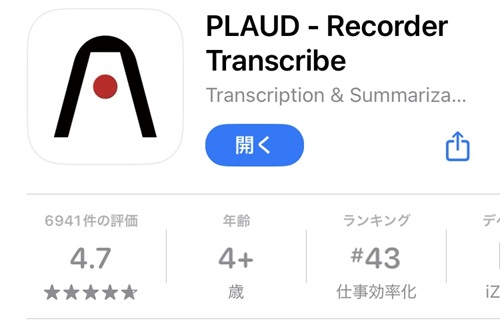
PLAUD NOTE(プラウドノート)の金額

出典:PLAUD.AI 公式サイト
PLAUD NOTE(プラウドノート)の本体は、上記のとおり、27,500円(税込)となります。
販売は、オンラインのみで、公式サイト「PLAUD NOTE」以外でも、「amazon」や「楽天市場」などでも購入できます。
【公式サイト(PLAUD NOTE ![]() )】
)】
【amazon・楽天市場・Yahoo!ショッピング】
毎月の利用料金は、完全無料です。(スタータープランの場合)
ただし、毎月の利用時間が多い場合は、有料で、次のような商品(プラン)が選べるようになっています。
【PLAUD NOTEの利用料金】
| 商品(プラン)名 | 金額 | 文字起こしと要約の時間 |
| スタータープラン | 0円 | 毎月300分 |
| プロプラン | 年間16,800円 | 毎月1200分 |
| 無制限プラン | 年間40,000円 | 無制限 |
| 文字起こしパッケージ 600分 | 1,500円 | 600分の追加 |
| 文字起こしパッケージ 3000分 | 8,000円 | 3000分の追加 |
| 文字起こしパッケージ 6000分 | 13,000円 | 6000分の追加 |
PLAUD NOTEの充電方法
まず、同梱されている充電ケーブルを、PLAUD NOTEの裏側の充電ポートに接続します。
接続部分(充電ポート)はマグネットになっているので、充電ケーブルを近づけると、ピタッとくっつきます。
こんな感じです。

次に、充電ケーブルのもう一方(USB Type-C端子)を電源アダプターに接続し、コンセントに差し込みます。
PLAUD NOTE本体のインジケーターランプが、緑色になったら充電完了です。(充電中は、紫色に点灯します)
ちなみに、電源アダプターは、PLAUD NOTEの本体に、同梱されていないため、別途購入が必要です。
電源アダプターは、「0.5A以上」で「DC-5V」と表示されている電源アダプターを準備しましょう。
PLAUD NOTEをプレゼントとして贈ってみませんか?【きっと、喜ばれる】
PLAUD NOTEは、あらゆる音声を録音してくれます。
そして、自動で文字起こしから要約までしてくれます。
それこそ、
- 会議などのミーティング
- 商談や顧客との打ち合わせ
- インタビューやヒアリング
- 研修(セミナー)への参加
など、仕事での活用はもちろんですが、
- 授業、講義、ゼミ
- PTAの会議
- アイデアのメモ
- 趣味の記録
- 習い事
- 電話の通話記録(PLAUD NOTEは、スマホによる通話も録音が可能です)
などなど、プライベートの場面でも幅広く活用できます。
そのため、プレゼントやギフトとして贈っても喜んでもらえると思います。(僕なら、泣いて喜びます!)
たとえば、
- 異動・転勤する上司や同僚へ
- 新生活や新年度が始まる学生へ
- 父の日、母の日に両親へ
- 多忙なパートナーへ(サポートとして)
みたいなときに検討してみてください。
きっと、最高のプレゼントになりますよ。
まとめ
PLAUD NOTE(プラウドノート)を活用することで、会議や打ち合わせの記録がすっごく楽になります。
「忘れちゃいけない!」というプレッシャーもないですし。
今のご時世、流行りもあってか、「1on1ミーティング」を定期的に実施しているマネージャーも多いと思います。
人事考課の面談もやっているかと思います。
そういうときにも、PLAUD NOTE ![]() (プラウドノート)は大活躍します。
(プラウドノート)は大活躍します。
ぜひ、使ってみてください。
ちなみに、個人的には、
「会社が社員一人ひとりに準備してくれるといいのにな~」
って思ってます。
ただ、そこまでAIの活用に対して、前のめりな会社も少ないと思うので、なかなか難しいですよね。
最後までお読みいただき、ありがとうございます。
【あわせて読みたい



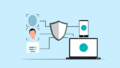
コメント